Apple ID to kluczowy element ekosystemu Apple, zapewniający dostęp do wielu usług, w tym iCloud, App Store i iTunes. Chociaż Apple ID jest ogólnie niezawodny, mogą zdarzyć się przypadki, w których użytkownicy napotkają problemy, np nie mogę wylogować się z mojego Apple ID.
Brak możliwości wylogowania się z konta Apple ID może być frustrującym doświadczeniem. Może uniemożliwić Ci przejście na inne konto, dostęp do niektórych funkcji, a nawet sprzedaż lub oddanie urządzenia. W tym poście znajdziesz siedem kroków rozwiązywania problemów, które pozwolą rozwiązać ten problem.
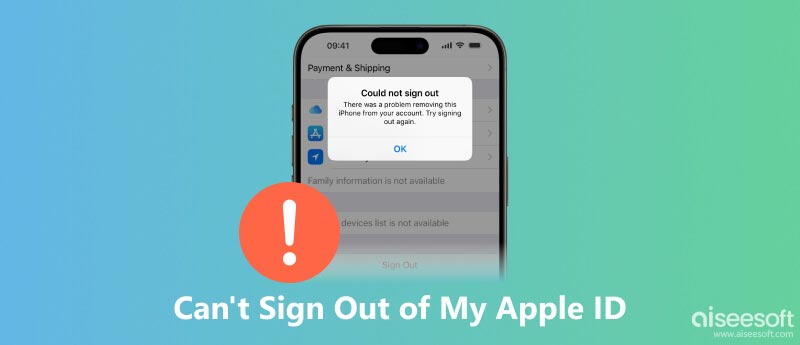
Przed rozwiązaniem problemu chcielibyśmy wyjaśnić kilka głównych powodów, dla których możesz nie być w stanie wylogować się z Apple ID.
Błędy oprogramowania: Błędy oprogramowania mogą czasami powodować tymczasowe problemy z wylogowaniem się z konta Apple ID. Te usterki często można rozwiązać poprzez proste ponowne uruchomienie lub aktualizację oprogramowania.
Ograniczenia bezpieczeństwa: Jeśli na urządzeniu są włączone pewne ograniczenia zabezpieczeń, takie jak hasło lub Touch ID, wylogowanie się bez wprowadzenia hasła lub użycia Touch ID może nie być możliwe.
Ograniczenia dotyczące treści: Jeśli na urządzeniu masz włączone ograniczenia zawartości, wylogowanie się ze swojego Apple ID może nie być możliwe. Ograniczenia dotyczące treści mogą uniemożliwić zmianę niektórych ustawień na urządzeniu.
Ograniczenia czasu wyświetlania: Gdy na urządzeniu włączone są ograniczenia czasu przed ekranem, wylogowanie się z konta Apple ID bez wprowadzenia kodu Czasu przed ekranem może nie być możliwe.
Problemy z metodą płatności: Jeśli masz metodę płatności powiązaną ze swoim Apple ID, może występować problem z samą metodą płatności, na przykład wygasła karta kredytowa lub niewystarczające saldo. Może to uniemożliwić wylogowanie się do czasu rozwiązania problemu.
Zarządzanie urządzeniami mobilnymi: Jeśli Twoim urządzeniem Apple zarządza rozwiązanie MDM, wylogowanie się z konta Apple ID bez zgody administratora MDM może nie być możliwe.
Aplikacje innych firm: Czasami aplikacje innych firm mogą zakłócać proces wylogowywania się. Jeśli masz problemy z wylogowaniem się, spróbuj zamknąć wszystkie otwarte aplikacje, a następnie spróbuj ponownie.
Dezaktywacja konta: W rzadkich przypadkach Twój Apple ID mógł zostać dezaktywowany z powodu naruszenia warunków korzystania z usług Apple. W takich przypadkach należy skontaktować się ze wsparciem Apple w celu uzyskania pomocy.
Zanim zastosujesz bardziej drastyczne środki, warto wypróbować kilka prostych kroków, aby rozwiązać problem wylogowania się z Apple ID. Jak wspomniano powyżej, możesz zamknąć wszystkie aplikacje działające w tle i spróbować ponownie. Uruchom ponownie urządzenie, aby naprawić tymczasowe usterki oprogramowania, które mogą uniemożliwiać wylogowanie się. Powinieneś także sprawdzić metody płatności Apple ID. Jeśli włączone są ograniczenia czasu przed ekranem, tymczasowo je wyłącz, aby sprawdzić, czy to rozwiąże problem.
Jeśli prosty restart nie zadziała, spróbuj wymuszonego restartu. Konkretne kroki wymuszonego ponownego uruchomienia różnią się w zależności od modelu urządzenia Apple.
Jeśli na swoim urządzeniu masz włączone ograniczenia zawartości, spróbuj je wyłączyć i sprawdzić, czy to rozwiąże problem. Aby usunąć metodę płatności, przejdź do swojego konta Apple i wybierz Płatność wodny.

Upewnij się, że Urządzenie Apple ma zainstalowany najnowszy system iOS lub wersja macOS. Aktualizacje oprogramowania często usuwają znane błędy i usterki, które mogą powodować problemy z wylogowaniem się.

Jeśli masz wiele urządzeń połączonych ze swoim Apple ID, spróbuj wylogować się z iCloud na wszystkich powiązanych urządzeniach jednocześnie. Czasami może to rozwiązać problemy z synchronizacją konta.
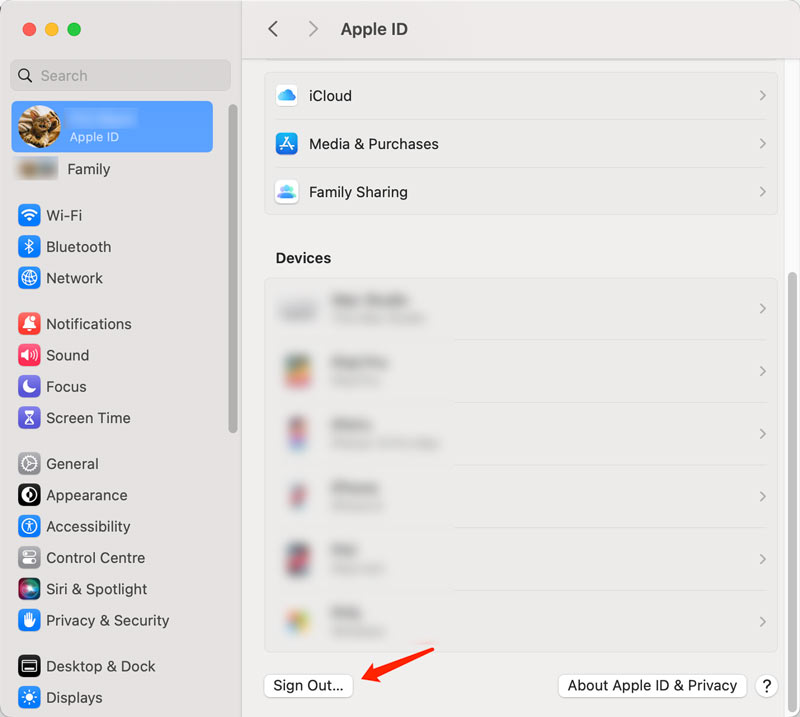
Zresetowanie hasła Apple ID może czasami rozwiązać problemy związane z kontem, które mogą uniemożliwiać wylogowanie się. Przejdź do oficjalnej strony pomocy technicznej konta Apple lub otwórz aplikację Ustawienia, aby zainicjować resetowanie hasła Apple ID.
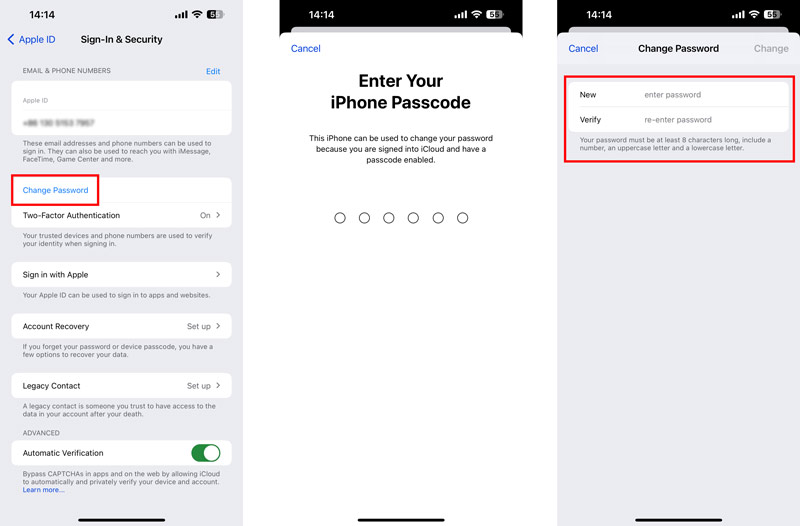
Odzyskiwanie systemu Aiseesoft iOS to narzędzie innej firmy, które może naprawić różne problemy z systemem iOS, w tym brak możliwości wylogowania się z Apple ID.

Pliki do Pobrania
Odzyskiwanie systemu iOS — napraw problemy z wylogowywaniem się z Apple ID
100% bezpieczeństwa. Bez reklam.
100% bezpieczeństwa. Bez reklam.
Pobierz i otwórz oprogramowanie do odzyskiwania systemu Aiseesoft iOS. Podłącz swoje urządzenie iOS i pomóż je pomyślnie rozpoznać. Użyj trybu standardowego, aby rozwiązać problemy z Apple ID bez utraty danych.

Wybierz i pobierz odpowiednie oprogramowanie dla swojego iPhone'a. Po pobraniu narzędzie iOS System Recovery zweryfikuje oprogramowanie sprzętowe, aby zapewnić jego integralność. Następnie automatycznie rozpocznie naprawę systemu iOS i naprawi problem braku możliwości wylogowania się z Apple ID.

Jeśli wypróbowałeś wszystkie powyższe rozwiązania i nadal nie możesz wylogować się ze swojego Apple ID, być może będziesz musiał skontaktować się ze Wsparciem Apple. Pomogą Ci rozwiązać problem z Apple ID i określą najlepszy sposób działania.
Czy wylogowanie się z Apple ID coś usuwa?
Nie, wylogowanie się z konta Apple ID nie powoduje usunięcia żadnych danych. Twoje dane pozostaną przechowywane na Twoim urządzeniu oraz w iCloud, dopóki nie zdecydujesz się na ich ręczne usunięcie. Jednak wylogowanie się uniemożliwi dostęp do niektórych funkcji, takich jak iCloud Zdjęcia, Muzyka iCloud i Dysk iCloud. Ponadto wylogowanie się spowoduje usunięcie z urządzenia informacji o Apple ID, takich jak imię i nazwisko, adres e-mail i numer telefonu.
Ile razy możesz wprowadzić błędne hasło, aż iPhone się zablokuje?
To, ile razy możesz wprowadzić błędne hasło, zanim Twój iPhone się zablokuje, zależy od używanej wersji iOS. W systemie iOS 15.2 i wcześniejszych wersjach iPhone wyświetli komunikat iPhone jest wyłączony po sześciu kolejnych nieudanych próbach wprowadzenia hasła. W systemie iOS 16 i nowszych wersjach Apple znacznie wydłuża czas oczekiwania, zanim iPhone zostanie zablokowany po nieudanych próbach podania hasła. Dokładny czas oczekiwania nie jest publicznie ujawniany, ale podobno jest znacznie dłuższy niż w poprzednich wersjach iOS.
Czy możesz zalogować się do Apple ID za pomocą Face ID?
Tak, możesz zalogować się do swojego Apple ID za pomocą Face ID. Jest to bezpieczny i wygodny sposób uwierzytelnienia i uzyskania dostępu do konta Apple.
Wnioski
W tym poście omówiono powody, dla których ty nie można wylogować się z konta Apple ID i udostępnione rozwiązania problemów, aby go rozwiązać. Postępując zgodnie z siedmioma wskazówkami powyżej, powinieneś być w stanie z łatwością rozwiązać problem z wylogowaniem się z Apple ID.

Napraw system iOS do normalnego działania w różnych problemach, takich jak utknięcie w trybie DFU, trybie odzyskiwania, trybie słuchawek, logo Apple itp. Do normalnego poziomu bez utraty danych.
100% bezpieczeństwa. Bez reklam.
100% bezpieczeństwa. Bez reklam.